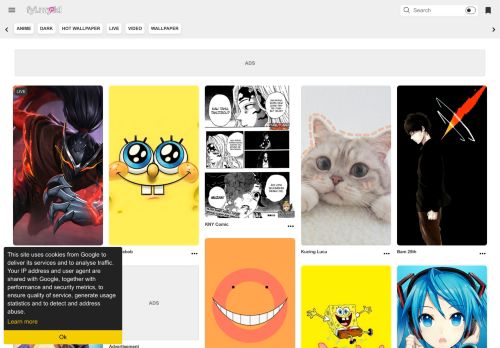Google Spreadsheet memudahkan untuk menangkap dan mengatur data itu, tepat di dalam browser web. Ini adalah alat spreadsheet gratis yang dapat Anda luncurkan hanya dengan membuka tab baru.
Spreadsheets adalah salah satu cara terbaik untuk mencatat dan mengatur data. Sering, saya menggunakannya untuk mengatur proyek atau mencatat sesuatu yang baru saya pelajari. Google Spreadsheet dapat membantu Anda melakukan hal itu. Mari pelajari cara menautkan spreadsheet di Google Spreadsheet.
1. Cara Menautkan (Link) Dalam Spreadsheet
Baik Anda menggunakan aplikasi spreadsheet seperti Excel, atau alat berbasis browser seperti Spreadsheet, Anda cenderung membuat file dengan banyak tab berbeda di dalamnya.
Biasanya, kita berbicara tentang workbooks sebagai ‘file’ tunggal untuk spreadsheet. Tab individu di dalam buku kerja disebut lembar. Buku kerja biasanya memiliki banyak lembaran berbeda di dalamnya.
Mungkin Anda menggunakan beberapa tab untuk menangkap masukan Anda, dan tab lain untuk membuat bagan yang menganalisisnya. Ini adalah ide yang baik untuk menjaga lembaran-lembaran ini agak terpisah untuk kesederhanaan dan demi organisasi.
Biasanya Anda perlu menautkan data antara tab (sheet) dalam file Google Spreadsheet. Untuk melakukan itu, mari kita mulai menulis rumus hanya dengan mengetik tanda sama dengan (‘=’) dalam sel.
Katakanlah Anda hanya ingin membawa apa yang ada di satu sel di selembar yang lain. Dengan formula masih terbuka, saya akan mengganti tab dengan mengkliknya. Kemudian, mari klik pada sel itu untuk referensi seperti yang Anda lihat di bawah ini.
Dalam contoh ini, saya telah menautkan sel pada lembar pertama ke sel pada tab Masukan sehingga saya selalu menggunakan data terbaru.
Setelah Anda menekan Enter, Spreadsheet akan membawa Anda kembali ke tempat Anda memulai rumus, dan Anda akan melihat data dari sel yang ditautkan. Sekarang, Anda terhubung ke sel di lembar kedua. Jika sel sumber berubah, begitu juga sel yang ditautkan.
Tentu saja, Anda juga dapat menerapkan fungsi ke referensi sel. Ketika Anda mereferensikan nilai numerik, Anda dapat melipatgandakannya dengan cepat misalnya.
Satu pengaturan populer untuk buku kerja adalah menggunakan satu lembar untuk input atau pengaturan variabel pada satu tab dan memiliki semua tab lain melakukan transformasi data dan analisis. Saya pikir ini adalah pengaturan yang bagus untuk menjaga semuanya teratur dan rapi.